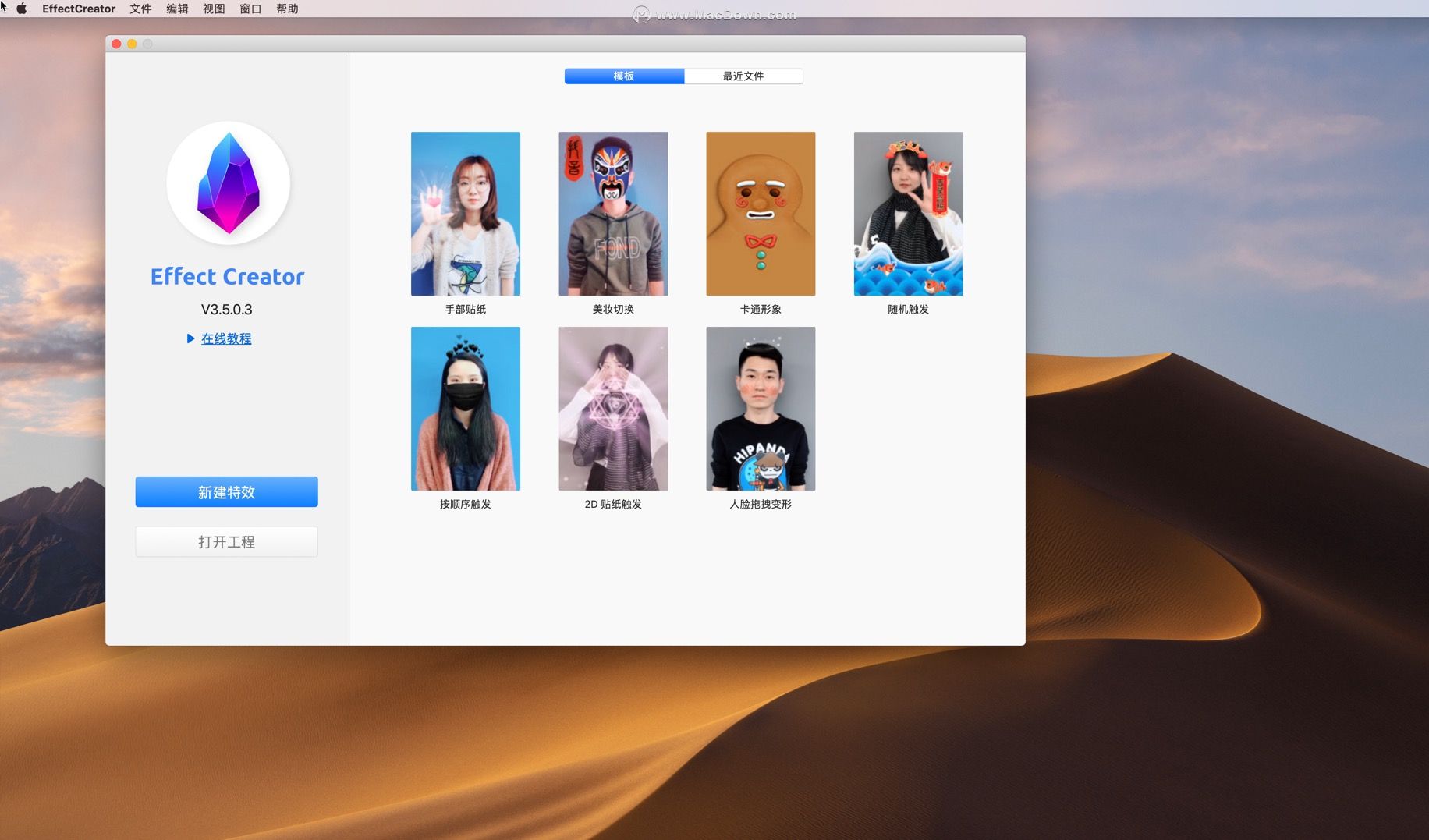Effect Creator for Mac可以为抖音短视频、火山小视频、今日头条等相机生产特效,它支持合成特效并实时预览。该工具主要面向专业设计人员或特效爱好者,只要你能想得到,你便可以使用effect creator mac破解版将你想象的内容制作出来并有机会被更多用户使用。下面是滤镜制作教学,不会的小伙伴们认真学习哦~
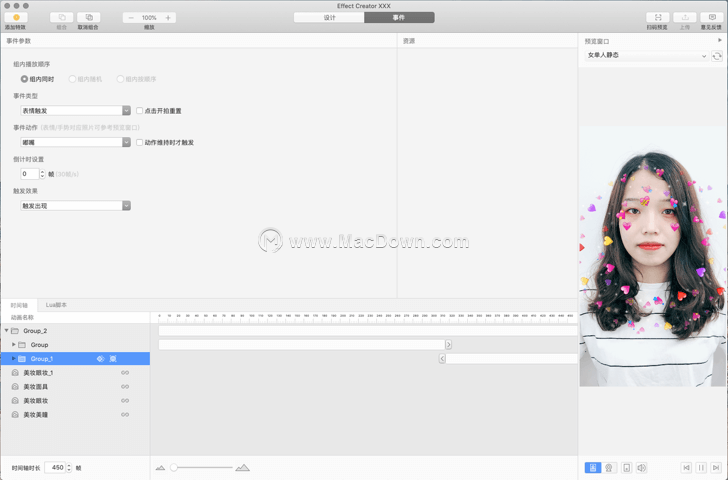
Effect Creator for Mac制作滤镜
最终展示效果

如何在视频中添加文本注释?MovieMator Video Editor Pro mac版来教您!
向视频添加文字注释是帮助人们了解视频故事或识别视频所有权的好方法。接下来小编将告诉您如何使用MovieMator轻松添加文本注释。
Effect Creator 制作滤镜步骤:
前期准备:
在Photoshop中导入一张真人模特图片或风景照,新建图层上面调整曲线、敏感度、色调等效果,调整到你满意到效果后将真人模特图片或风景照图层删除,将我们提供的8*8色卡下载到你的电脑,把你调整好的滤镜图层叠加在色卡上,导出尺寸为512*512像素,格式为PNG,颜色通道为RGBA ,用作滤镜色卡素材。
在Effect Creator?中制作:
步骤一:打开Effect Creator,点击左上角的“添加特效”,选择“滤镜”。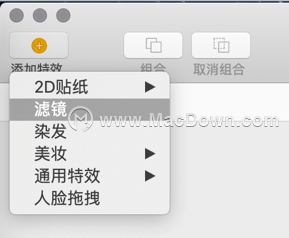
步骤二:此时,你的场景面板里会出现“滤镜”的对象。
步骤三:选中它,此时你会看到右侧编辑面板的参数信息配置面板。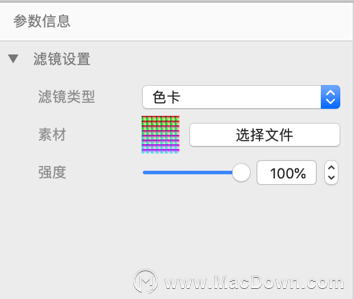
步骤四:在参数信息面板中,选择“选择文件”,将之前制作好的滤镜色卡导入,并调节合适的强度。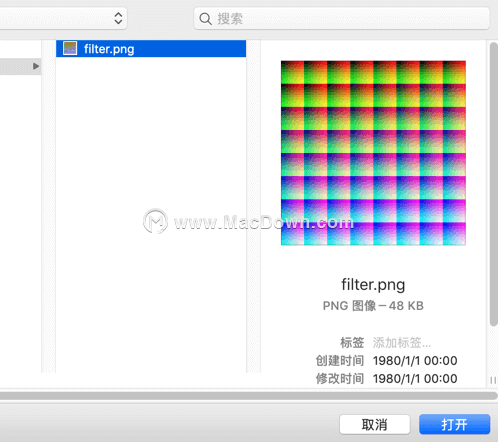
如果您感受到了这款软件的强大之处可以尝试下载使用,小编会持续为您带来更多的最新消息和优质推荐,多多关注哦!
如何使用MovieMator Video Editor Pro 在视频剪辑之间创建过渡?
MovieMator Video Editor Pro提供了基本的编辑功能,如修剪,裁剪,分割,旋转等。此外,作为Mac视频编辑器, MovieMator Pro下载为表格带来了一些高级编辑功能,例如视频叠加(PIP),稳定等。通过关键帧技术支持40多种内置滤镜效果,可以提供各种引人注目的动画效果。以下是创建视频剪辑过渡教程,希望可以帮助到大家!